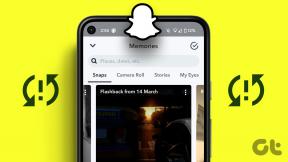Top 7 måder at ordne Facebook Messenger, der ikke viser beskeder
Miscellanea / / November 29, 2021
Med temaer, klistermærker, emojis og tonsvis af andre funktioner føles Messenger oppustet. Nogle gange kan appen ikke åbne på mobilen, sender ikke beskeder, og i en nylig fiasko formår Facebook Messenger ikke at vise seneste beskeder. Hvis du lider af senere, er det tid til at løse problemet.

Hvis Facebook Messenger ikke viser dig seneste beskeder, kan det være forvirrende. Du kan stå og vente på, at der kommer nye beskeder og derefter svare i overensstemmelse hermed. Lad os løse problemet med Facebook Messenger, der ikke viser beskeder.
Også på Guiding Tech
1. Aktiver mobildata til Messenger (iPhone)
Hvis du har deaktiveret mobildata for Messenger, er det tid til at aktivere det fra appen Indstillinger. Her er, hvad du skal gøre.
Trin 1: Åbn appen Indstillinger på iPhone.
Trin 2: Rul til Messenger-appen.
Trin 3: Aktiver mobildataskift fra følgende menu.


Åbn Messenger-appen, og du bør se nye beskeder i appen.
2. Deaktiver lav datatilstand (iPhone)
Lav datatilstand hjælper med at reducere mobildataforbrug. Når Lav Dara-tilstand er slået til, sættes automatiske opdateringer og baggrundsopgaver på pause, såsom synkronisering af billeder. Hvis du er på et langsomt mobilnetværk, vil du få problemer med, at Facebook Messenger ikke viser beskeder.
Du skal deaktivere lav datatilstand på iPhone. Sådan gør du.
Trin 1: Åbn appen Indstillinger på iPhone.
Trin 2: Gå til menuen Mobildata.
Trin 3: Vælg dit primære SIM-kort.


Trin 4: Deaktiver 'Lav datatilstand' fra følgende menu.
Åbn Facebook Messenger-appen, og du er klar til at modtage nye beskeder på din konto.
3. Tjek Facebook-servere
For nylig har virksomheden lidt enorm nedetid, og alle dets tjenester, inklusive WhatsApp, Instagram og Messenger, forblev inaktive i timevis.
Du kan bruge Twitter eller websteder som f.eks Neddetektor for at bekræfte nedetid på Facebook-serveren. Besøg Downdetector fra linket ovenfor og søg efter Messenger. Du vil bemærke høje forargelsespigge.
Lad Facebook løse problemet fra deres side, og så vil du kunne se nye beskeder i Messenger-appen.
Også på Guiding Tech
4. Force Stop Messenger (Android)
Hvis Facebook Messenger-appen virker, kan du tvinge til at stoppe appen og dens relaterede tjenester fra app-infomenuen. Sådan gør du.
Trin 1: Find Messenger-appen fra startskærmen eller appskuffemenuen.
Trin 2: Tryk længe på appikonet og åbn appinfomenuen.


Trin 3: Tving til at stoppe Messenger, og prøv at åbne den igen.
Du vil modtage nye beskeder i appen.
5. Ryd Messenger-cache (Android)
Dette trick gælder for superbrugere. Hvis du er en tung Messenger-bruger, kan appen indsamle mange cachedata i baggrunden. Overbelastning af en sådan cache kan føre til, at Messenger ikke viser de seneste beskeder på Android. Du skal rydde Messenger-cachen og prøve igen.
Trin 1: Tryk længe på Messenger-appikonet, og åbn appinfomenuen.
Trin 2: Gå til menuen Lager.
Trin 3: Tryk på Ryd cache fra den nederste knap.


6. Opdater Messenger-appen
Facebook Messenger, der ikke viser beskeder, kan skyldes en forældet app på din iPhone eller Android. Det er trods alt ikke alle, der har for vane at opdatere apps på deres telefoner.
Du kan gå til Google Play Butik eller Apple App Store og opdatere Messenger-appen til den nyeste version.
Når du har opdateret Facebook Messenger til den seneste version, skal du åbne appen, og du vil se nye beskeder fra venner og familie.
7. Brug Messenger Lite
Prøv Messager Lite-appen, hvis du har problemer på trods af at du har opdateret appen og udført alle ovenstående trin. Messenger Lite kommer med et par funktioner fjernet og burde være god nok til at sende sms'er til dine venner.
Som navnet antyder, er Messenger Lite en strippet version af Messenger. Den er ikke så funktionsrig som den vigtigste Messenger-app. Men det får jobbet gjort med normale samtaler på Facebook. Download appen fra linket nedenfor og prøv den.
Download Messenger Lite til Android
Også på Guiding Tech
Begynd at få beskeder på Facebook Messenger
Messenger, der ikke viser beskeder, kan føre dig til rivaler som WhatsApp, Telegram eller signal. Med andre apps mister du Facebook-integration. Ovenstående trin skal hjælpe dig med at løse problemer med Facebook Messenger.